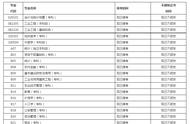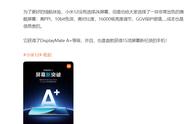要求:使用 CELL ADDRESS MATCH 函数组合,根据查询条件姓名和销售额,将查找到的单元格填充背景色。

具体操作步骤如下:
1、首先,选中B3:H13单元格数据区域,点击菜单栏的“开始”选项卡,在“样式”工具组中点击“条件格式”,点击“新建规则”。

2、弹出“新建格式规则”对话框,“规则类型”选择“使用公式确定要设置格式的单元格”,然后在下方的输入框中输入公式:=CELL("address",B3)=ADDRESS(MATCH($J$4,$B$3:$B$13,) 2,MATCH($K$4,$B$3:$H$3,) 1,1),点击“格式”按钮。

3、弹出“设置单元格格式”对话框,点击“填充”选项卡,选择任意一种背景色,例如:红色,然后点击“确定”按钮。

4、回到“新建格式规则”对话框,点击“确定”按钮。

5、结果如下动图所示。

6、公式解析:
①=CELL("address",B3):该公式的意思是:返回引用的单元格地址,结果为:$B$3。

②=ADDRESS(MATCH($J$4,$B$3:$B$13,) 2,MATCH($K$4,$B$3:$H$3,) 1,1):
ADDRESS函数的意思是:根据指定的行号和列号获得工作表中的某个单元格的地址。
ADDRESS函数语法: ADDRESS(row_num, column_num, [abs_num], [a1], [sheet_text])
ADDRESS参数说明:
参数 | 说明 |
row_num | 必需。 一个数值,指定要在单元格引用中使用的行号。 |
column_num | 必需。 一个数值,指定要在单元格引用中使用的列号。 |
abs_num | 可选。 一个数值,指定要返回的引用类型。 如果值省略或者值为1,返回的引用类型为绝对值; 如果值为2,返回的引用类型为绝对行号,相对列标; 如果值为3,返回的引用类型为相对行号,绝对列标; 如果值为4,返回的引用类型为相对值; |
a1 | 可选。 一个逻辑值,指定 A1 或 R1C1 引用样式。 在 A1 样式中,列和行将分别按字母和数字顺序添加标签。 在 R1C1 引用样式中,列和行均按数字顺序添加标签。 如果参数 A1 为 TRUE 或被省略,则ADDRESS 函数返回 A1 样式引用;如果为 FALSE,则 ADDRESS 函数返回 R1C1 样式引用。 |
sheet_text | 可选。 一个文本值,指定要用作外部引用的工作表的名称。 例如,公式=ADDRESS (1,1,,,"Sheet2") 返回 Sheet2!$A$1。 如果 sheet_text 参数,则不使用工作表名称,函数返回的地址引用当前工作表上的单元格。 |
例如:

=MATCH($J$4,$B$3:$B$13,) 2:MATCH函数的作用是返回目标值在查找区域中的位置。该公式的意思是:J4单元格的姓名在数据区域B3:B13中的位置,结果为:6,后面的 2 是因为我们的数据区域上面空了2行,该公式返回的结果为:8。
=MATCH($K$4,$B$3:$H$3,) 1:该公式的意思是:K4单元格的销售额在B3:H3单元格区域中的位置,结果为:4,后面的 1 是因为我们的数据区域左边空了一列,该公式返回的结果为:5。
将结果代入公式得:=ADDRESS(8,5,1):也就是返回第8行,第5列单元格的地址,引用类型为绝对引用。结果为:$E$8。

本期教程跟大家分享到这里,想学更多的办公技巧,欢迎关注我哦!
如果文章对您有帮助,可以转发、点赞支持小编,创作不易,希望多多支持!
,